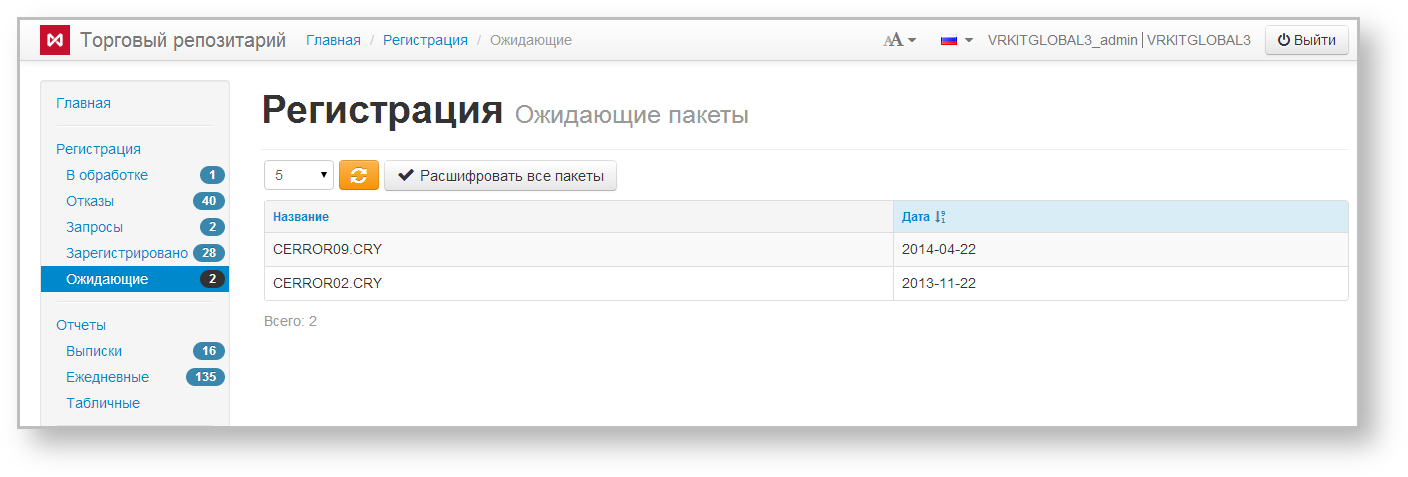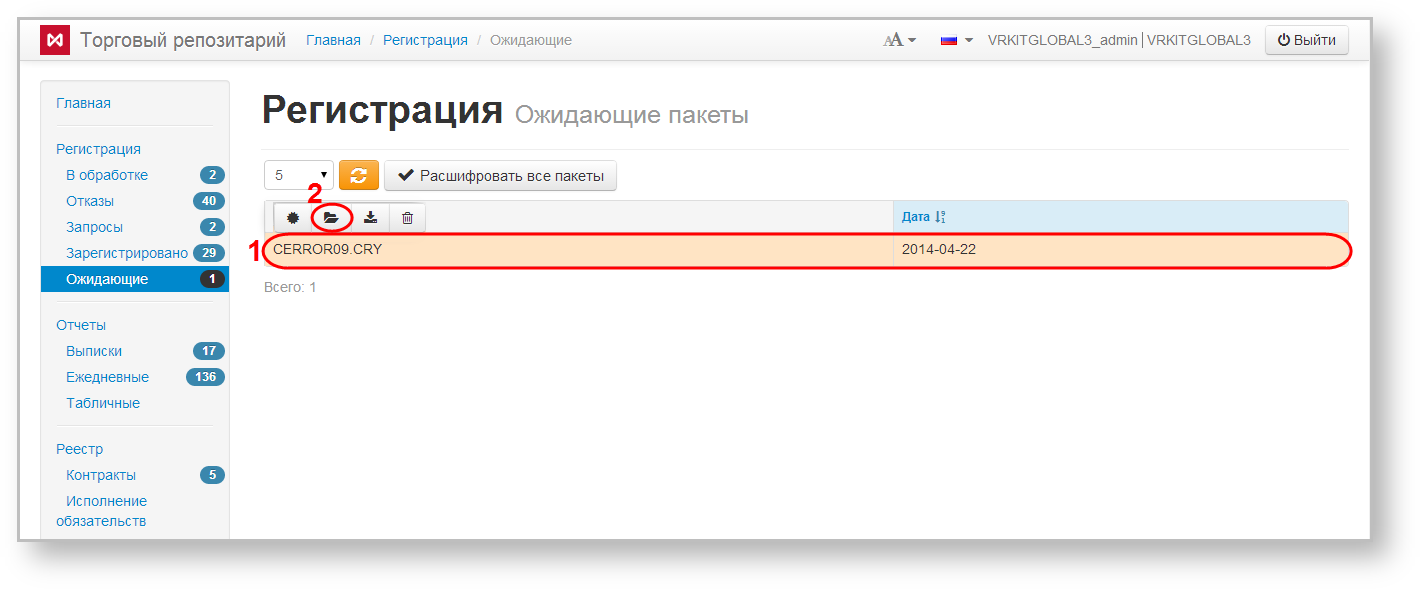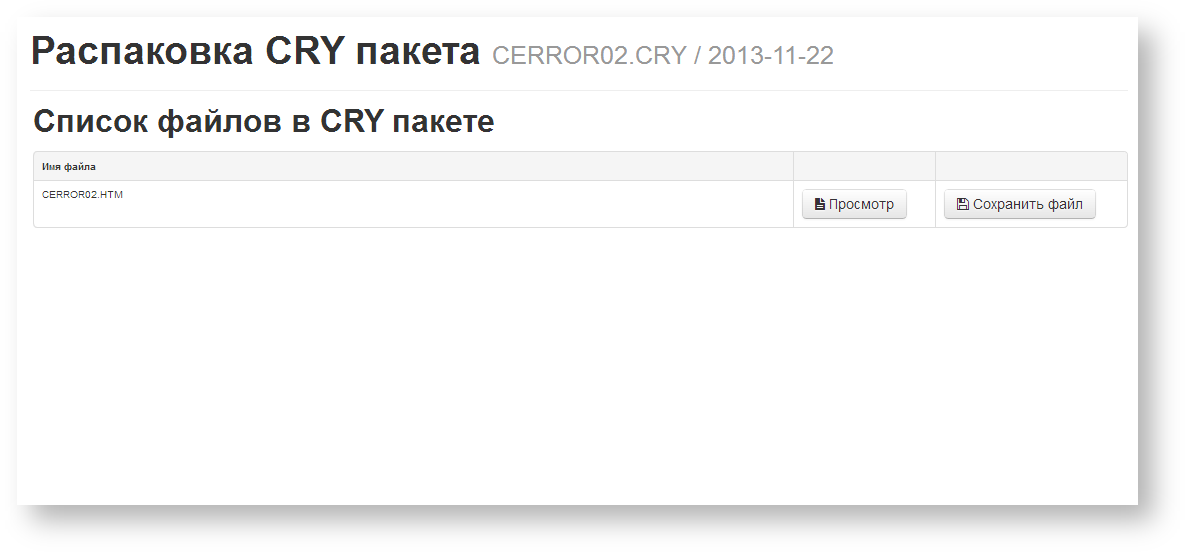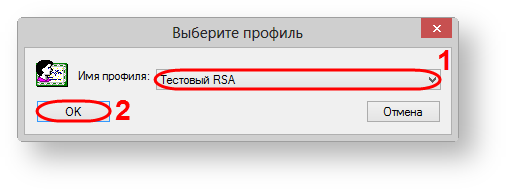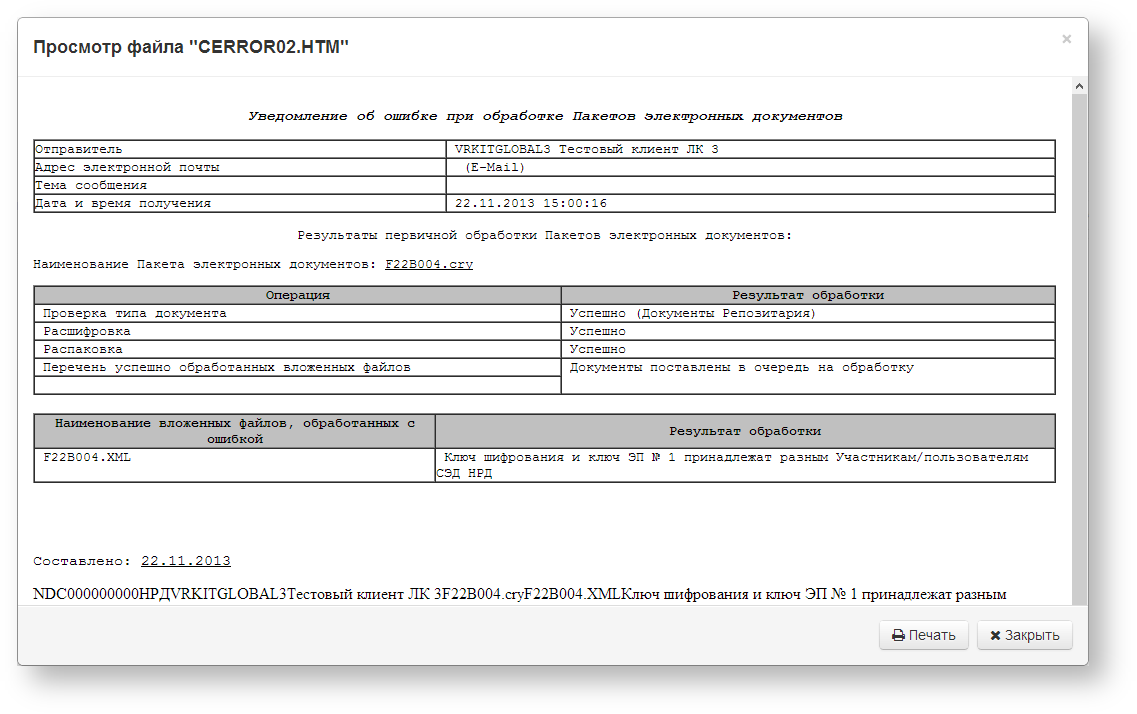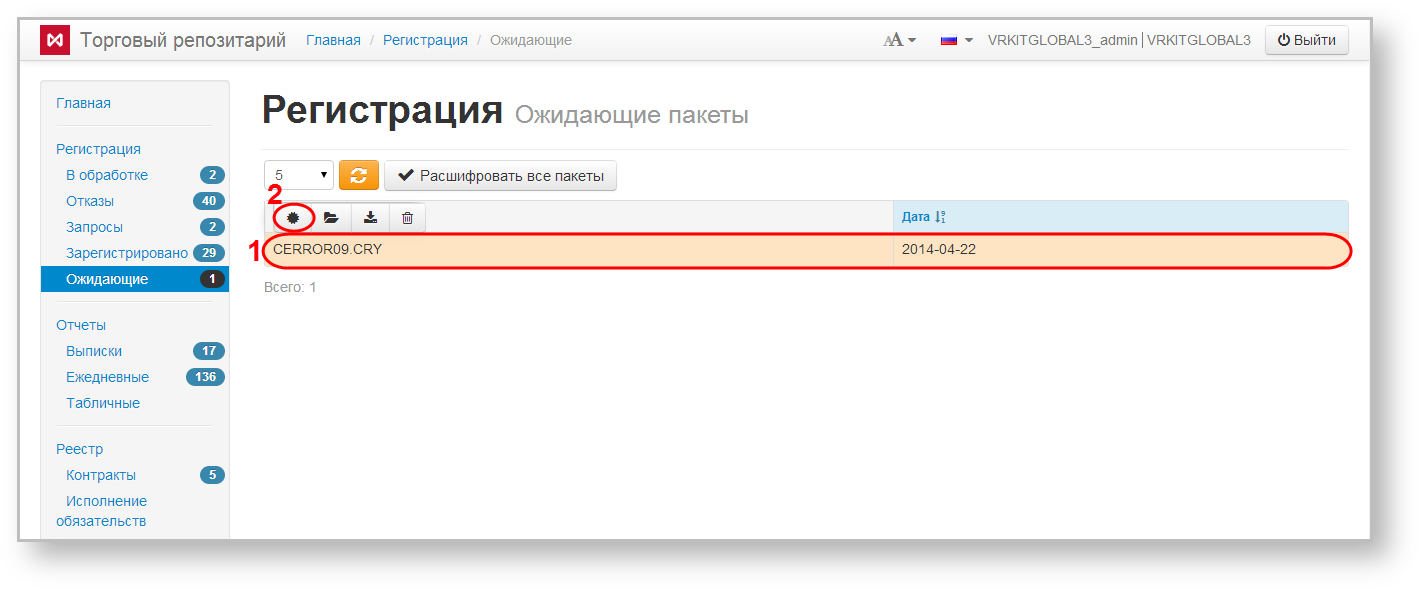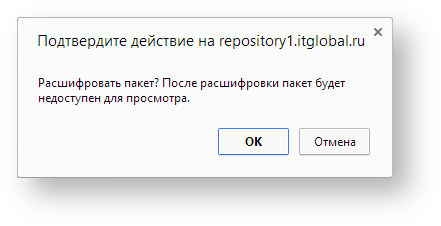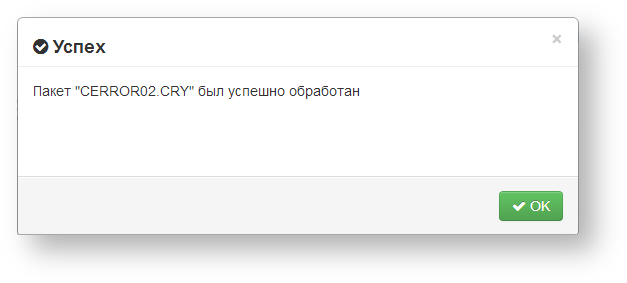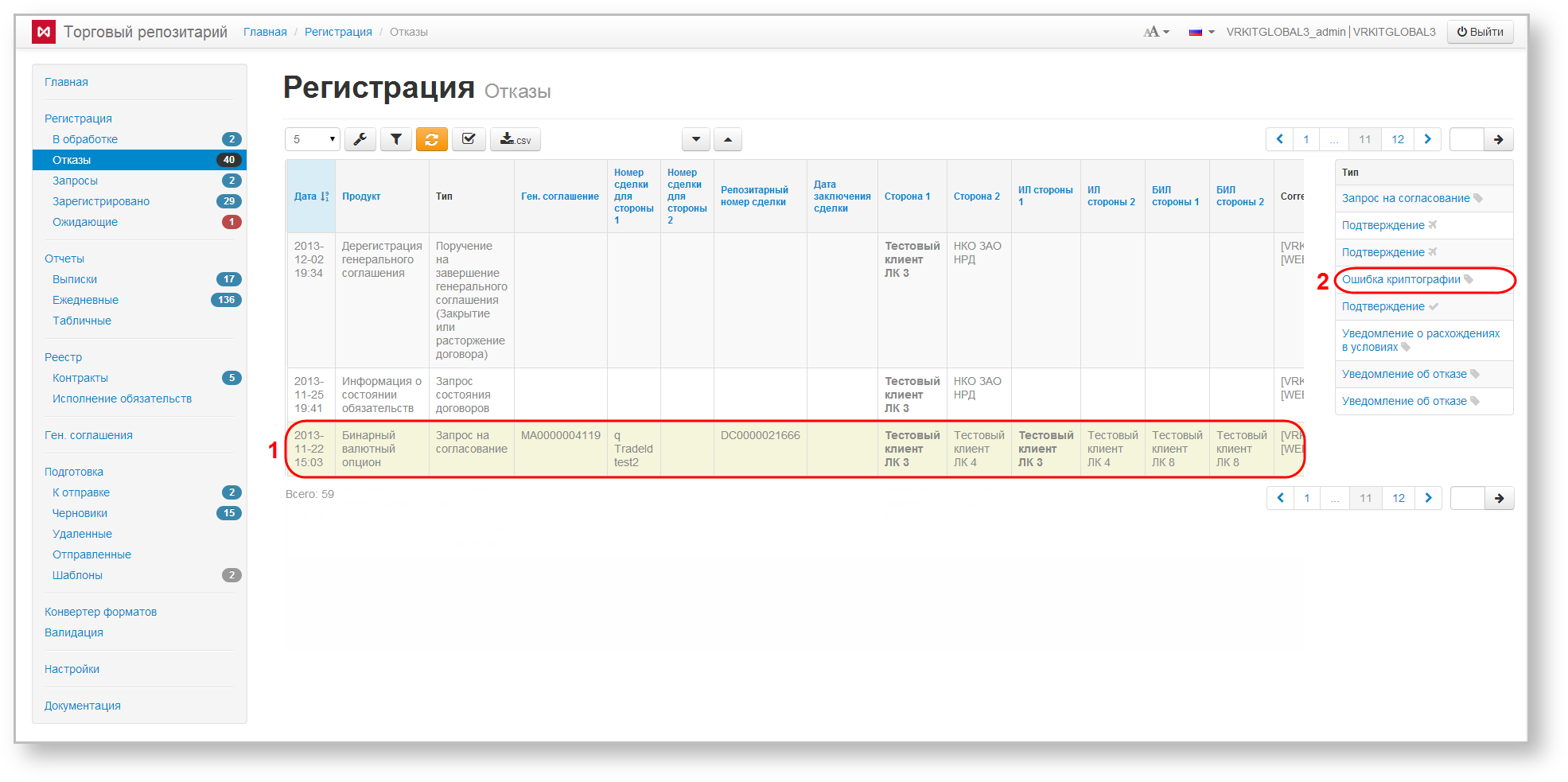Экранная форма Ожидающие содержит сообщения системы ЭДО НРД, которые зашифрованы на сертификате участника. Сервер Web-кабинета не может расшифровать и отобразить их в соответствующей регистрационной цепочке. Пользователь должен расшифровать сообщение вручную.
Содержание страницы:
Как правило, сообщение невозможно расшифровать, если сертификат, при помощи которого пытаются проверить подпись, не соответствует сертификату, на котором было подписано сообщение. Например, на компьютере установлено два рабочих профиля для работы с сертификатами ГОСТ и RSA. При отправке сообщения для участника, работающего с криптографией ГОСТ, был выбран профиль с сертификатами RSA.
Сообщения отображаются в Ожидающих в виде таблицы, где указано название и дата поступления пакета.
Рисунок 1 – экранная форма Ожидающие пакеты
При наведении курсора мыши на строку в таблице всплывает панель инструментов. Описание кнопок панели приведено в таблице 1.
Таблица 1 – Назначение кнопок
Кнопка | Назначение |
|---|---|
Расшифровать пакет | |
Просмотреть пакет | |
Загрузить зашифрованный пакет. При нажатии на кнопку цепочка сообщений будет автоматически загружена на компьютер | |
Удалить пакет без расшифровки. При нажатии на кнопку открывается окно подтверждение, в котором следует нажать кнопку ОК для удаления сообщения |
Просмотр сообщения
Перед расшифровкой можно просмотреть содержание ошибки. Для этого необходимо:
выделить интересующее сообщение, путем наведения курсора мыши на строку с его названием (рис. 2,1);
Рисунок 2 – просмотр пакета
нажать кнопку на всплывающей панели (см. рис. 2,2) для перехода к форме Распаковка пакета (рис. 3);
Рисунок 3 – распаковка пакета
Если на компьютере установлено несколько профилей, откроется окно, в котором необходимо выбрать профиль с необходимыми сертификатами и нажать кнопку ОК (рис. 4).
Рисунок 4 – выбор профиля
- нажать кнопку Просмотр. В результате откроется форма просмотра файла (рис. 5).
Рисунок 5 – просмотр пакета
Расшифровка пакета
Для расшифровки сообщения необходимо:
- выделить интересующее сообщение путем наведения курсора мыши на строку с его названием (рис. 6,1);
Рисунок 6 – расшифровка пакета - нажать кнопку на всплывающей панели (см. рис. 6,2);
нажать кнопку ОK в окне подтверждения действия (рис. 7).
Рисунок 7 – окно подтверждениеЕсли на компьютере установлено несколько профилей, после подтверждении расшифровки (см. рис. 7) откроется окно (рис. 8), в котором необходимо выбрать профиль с необходимыми сертификатами и нажать кнопку ОК.
Рисунок 8 – выбор профиля
В результате сообщение будет расшифровано и откроется информационное окно об успешном выполнении действия (рис. 9).
Рисунок 9 – расшифровка пакета
Для одновременной расшифровки всех пакетов необходимо нажать кнопку .
Расшифрованные сообщения отображаются Отказах в соответствующей регистрационной цепочке.
Просмотр сообщения после расшифровки
Для того чтобы найти расшифрованное сообщение в регистрационной цепочке необходимо:
перейти в экранную форму Отказы и найти цепочку по дате поступления пакета (рис. 10);
Рисунок 10 – расшифровка пакета
- нажать на цепочку. В результате отобразится дополнительная таблица со списком всех сообщений (рис. 10,2);
- найти в списке Ошибку криптографии и нажать на нее. В результате откроется форма просмотра ошибки (рис. 11). Файл ошибки можно скачать или распечатать.
Рисунок 11 – просмотр ошибки